Bilgisayarınızda ve Google Drive'da Google E-Tablolar oluşturmak günümüzde oldukça popüler bir konu. İşte bu elektronik tablo programını kullanmaya başlamanıza yardımcı olacak bir kılavuz!
 |
Google E-Tablolar, kullanıcıların internet bağlantısı olan birden fazla cihazdan belge oluşturmasına, düzenlemesine ve paylaşmasına olanak tanıyan ücretsiz bir elektronik tablo aracıdır. Microsoft Excel gibi, Google E-Tablolar da gelişmiş hesaplama işlevlerini, grafikleri ve formülleri destekler.
Google E-Tablolar'ın basit ve kolay bir şekilde nasıl oluşturulacağına dair talimatlar
Google E-Tablolar'ı oluşturmanın birçok yolu vardır ve bu sayede kullanıcılar için daha kullanışlı hale gelir. Doğrudan bir e-tablo oluşturabilir veya mevcut bir Excel dosyasını yükleyebilirsiniz. Bunu yapmanın en basit yöntemlerine ilişkin talimatlar aşağıdadır.
Google ana sayfasından Google E-Tablolar oluşturmaya ilişkin talimatlar
Adım 1: Google ana sayfasını açın ve hesabınızda oturum açtığınızdan emin olun.
Adım 2: Profil resminizin yanındaki uygulama simgesine dokunun.
3. Adım: Tarayıcınızda Google E-Tablolar'ı açmak için "E-Tablo"yu seçin. Buradan çalışmaya ve uygulamanın yardımcı programlarını kullanmaya başlayabilirsiniz.
 |
Google Drive'da Google E-Tablolar oluşturma talimatları
Adım 1: İlk olarak Google Drive ana sayfasına gidin.
Adım 2: Uzantıların listesini açmak için sağ üst köşedeki artı simgesine tıklayın.
Adım 3: Uygulamayı yeni bir sekmede başlatmak için “Google E-Tablolar”ı seçin.
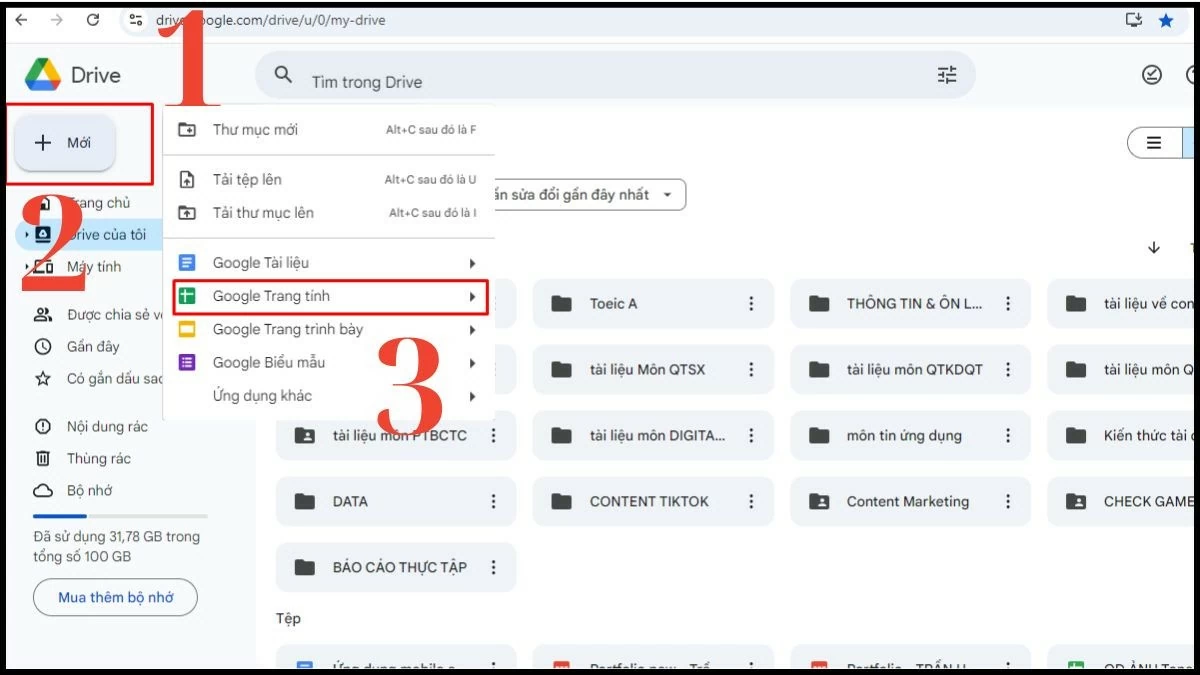 |
Yani Google Drive'da Google E-Tablolar oluşturmak gerçekten basit ve hızlıdır.
Mevcut Excel dosyalarının Google E-Tablolar'a nasıl aktarılacağına dair talimatlar
Bilgisayarınızda Google E-Tablolar oluşturmak, cihazınızda halihazırda mevcut olan bir elektronik tabloyu yükleyerek de yapılabilir.
Adım 1: Google Drive ana sayfasına gidin ve seçenekleri görüntülemek için “Yeni Ekle” simgesine tıklayın.
Adım 2: Bilgisayarınızdaki mevcut dosyaları Google Drive'a yüklemek için "Dosyaları yükle"yi seçin.
Adım 3: Google E-Tablolar'a dönüştürmek istediğiniz Excel dosyasına tıklayarak yükleyin.
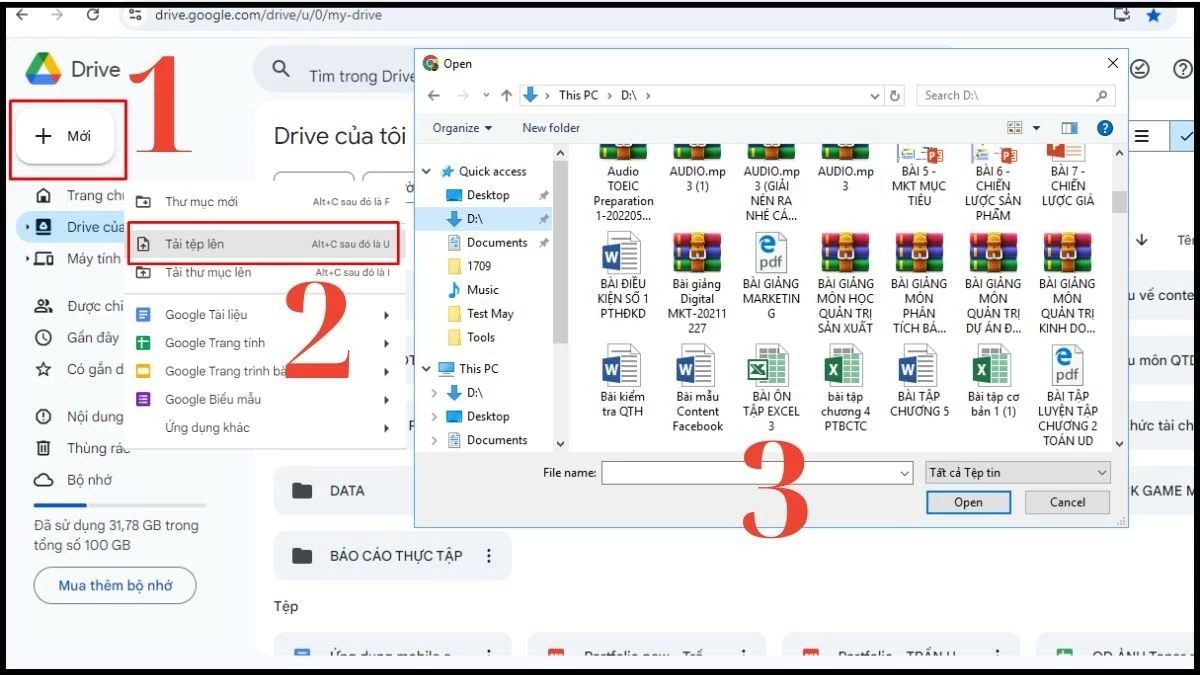 |
Geçtiğimiz günlerde, okuyucularımla bilgisayarlarda ve Google Drive'da Google E-Tablolar'ın nasıl oluşturulacağını ayrıntılı ve eksiksiz talimatlarla paylaştım. Umarım bu bilgiler, Google Workspace'te hızlı ve etkili bir şekilde çalışmanıza yardımcı olur.
[reklam_2]
Kaynak






![[Fotoğraf] 13. Parti Merkez Komitesi 14. Konferansı'nın açılışı](https://vphoto.vietnam.vn/thumb/1200x675/vietnam/resource/IMAGE/2025/11/05/1762310995216_a5-bnd-5742-5255-jpg.webp)






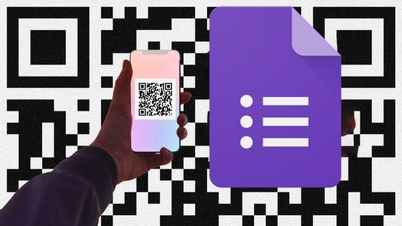
























![[Fotoğraf] Nhan Dan Gazetesi'nin 2025-2030 dönemi Vatanseverlik Öykünme Kongresi'nin panoraması](https://vphoto.vietnam.vn/thumb/1200x675/vietnam/resource/IMAGE/2025/11/04/1762252775462_ndo_br_dhthiduayeuncbaond-6125-jpg.webp)










































































Yorum (0)